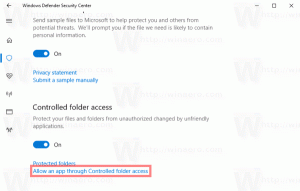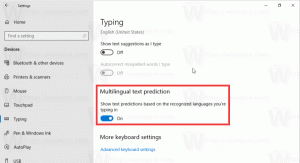Edge förklarar nu i detalj vilka företag som spårar dig på Internet
Microsoft arbetar med att förbättra inbyggda sekretessverktyg i Edge-webbläsaren för att ge användarna en tydligare förklaring av hur olika företag spårar människor på Internet. Den senaste uppdateringen för Edge Canary har tagit med en omdesignad sektion med listan över blockerade och tillåtna spårare.
I den nuvarande stabila versionen av Microsoft Edge har webbläsaren en sektion "Blockerade spårare" där användare kan se vilka företag som försöker spionera på dem och hur Edge slår tillbaka.
I Edge 98, som för närvarande är tillgänglig för offentliga tester på Canary-kanalen, ersatte Microsoft "Blockerade spårare" med något mer explicita "Annonsspårningsföretag."
En ny frasering kan motivera användare att ägna mer uppmärksamhet åt sin integritet och lära sig mer om integritetskränkande företag.
Avsnittet "Annonsspårningsföretag" i Microsoft Edge
I avsnittet "Annonsspårningsföretag" kan användare nu filtrera listan över spårningsföretag. Sortering är tillgänglig efter de flesta sett, alfabetisk, blockerad och tillåten.
Strikta integritetskrav
En annan förändring är att användare nu kan tillåta företag som uppfyller Microsofts "stränga integritetskrav" att anpassa annonser och webbupplevelser. Intressant nog är denna växel på som standard, men användare kan välja bort och inaktivera den.
Det finns en liten frågeteckenknapp med en kort förklaring av hur undantagslistan fungerar. Den innehåller också en "Läs mer"-länk, även om den för närvarande leder till huvudsidan på Edge Insider-webbplatsen. Vi antar att Microsoft kommer att ersätta det med en sekretesspolicysida när funktionen rullas ut till fler användare.
Om du missade det, Microsoft Edge fick nyligen en ny prestandaspårare som kan hålla ett öga på flikar och föreslå hur man kan förbättra prestanda och minska resursbelastningen. Precis som den förbättrade webbspårningssektionen är prestandaövervakaren tillgänglig för en undergrupp av Edge-insiders i Canary-kanalen.